Chcete-li pomoci identifikovat svůj uživatelský účet od ostatních, kteří používají váš systém, OS X přiřadí vašemu účtu malý snímek, který se objeví na různých místech v systému, včetně okna přihlašování, stejně jako v aplikacích, jako je například pošta.
Když zpočátku nastavíte svůj účet v OS X, systém vám nastaví obrázek vašeho účtu, ale lidé často tento krok přeskočí a pokračují v procesu nastavení, aby mohli rychleji používat své počítače a ponechat své účty s obrázkem X náhodně si to vybere. Chcete-li však změnit obrázek svého účtu na jinou než jeho výchozí ikonu, můžete tak učinit v předvolbách systému Uživatelé a skupiny.
Přejděte na předvolby systému a klikněte na položku Uživatelé a skupiny, kde byste měli uvést a vybrat svůj aktuální účet. Na hlavní kartě "Heslo" v těchto preferencích se zobrazí váš účet, který můžete změnit několika různými způsoby. První je kliknout na něj, kde uvidíte malé okno pod oknem. V této nabídce budou zobrazeny vestavěné obrázky účtu s chybami, domácími zvířaty, divokými zvířaty a květinami. K dispozici je také část "Recenty", kde budou uvedeny tyto i další obrázky, které jste použili pro svůj účet.
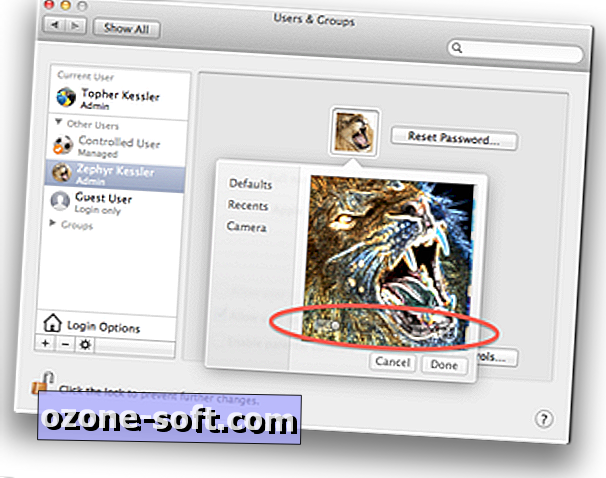
Kromě toho můžete kliknout na sekci "Fotoaparát" a pořídit si obrázek s použitím aplikace iSight Mac nebo jiného zařízení webové kamery.
Zatímco tyto možnosti a služby jsou součástí vestavěných OS X obrázků, můžete použít, pokud chcete, můžete také použít libovolný obrázek podle vašeho výběru. Jednoduše přetáhněte obrázek z pracovní plochy, iPhoto nebo dokonce z webového prohlížeče na obrázek účtu.
Poté, co máte vybraný obrázek, je dalším krokem jeho úpravy podle vašich představ. Chcete-li to provést, vyberte ji v sekci "Zrušení" nebo "Výchozí nastavení" prohlížeče obrázků účtu a klikněte na tlačítko Upravit, které se bude zobrazovat jako malá stylová tužka nad obdélníkem pozadí. V editoru můžete přiblížit nebo oddálit a změnit obrázek. Potom můžete kliknout na tlačítko efektu, které vypadá jako malý vír vedle ovládacích prvků zoomu, kde můžete použít řadu efektů ke zkroucení a deformaci obrazu, převrácení nebo vylepšení nebo jinému filtrování.
Tyto možnosti lze provádět nejen na vašem účtu, ale na jakémkoli jiném účtu, který není aktuálně přihlášen (pokud máte oprávnění správce). Chcete-li to provést, klepněte na zámek v dolní části předvoleb systému, který vám umožní vybrat a provést stejné akce v účtu, jakmile zadáte uživatelské jméno a heslo pro správu.













Zanechte Svůj Komentář